Ο δρομέας του ποντικιού μεταπηδά ή μετακινείται τυχαία ενώ πληκτρολογείτε στα Windows 11/10
Εάν διαπιστώσετε ότι ο κέρσορας του ποντικιού σας μεταπηδά ή μετακινείται μόνος του, αυτόματα, τυχαία ενώ πληκτρολογείτε σε φορητό υπολογιστή ή υπολογιστή με Windows , τότε ορισμένες από αυτές τις προτάσεις μπορεί να σας βοηθήσουν να διορθώσετε το πρόβλημα. Αυτό μπορεί να συμβεί συνήθως εάν η επιφάνεια αφής σας είναι ευαίσθητη και αγγίξετε κατά λάθος την επιφάνεια αφής ενώ πληκτρολογείτε.
Ο κέρσορας του ποντικιού μεταπηδά αυτόματα
Το άλμα του δρομέα(Cursor) είναι ένα άλλο πρόβλημα που αντιμετωπίζουν ορισμένοι χρήστες, εκτός από το ότι ο δείκτης του ποντικιού τους εξαφανίζεται και αντικαθίσταται με πλήκτρα βέλους . Εδώ είναι μερικές προτάσεις. Περιηγηθείτε στη λίστα και δοκιμάστε τα με όποια σειρά θέλετε. Εάν κάτι δεν σας βοηθά, αντιστρέψτε τη ρύθμιση.
- Ελέγξτε τα προγράμματα οδήγησης ποντικιού
- Αλλάξτε την ευαισθησία της επιφάνειας αφής
- Μην κρύβετε το δείκτη κατά την πληκτρολόγηση(Hide pointer while typing)
- Αντιμετώπιση προβλημάτων σε κατάσταση καθαρής εκκίνησης
- Απενεργοποιήστε την επιφάνεια αφής
- Εγκαταστήστε δωρεάν λογισμικό τρίτου κατασκευαστή.
Ας τα δούμε αναλυτικά.
1] Ελέγξτε τα προγράμματα οδήγησης ποντικιού
Βεβαιωθείτε ότι τα προγράμματα οδήγησης συσκευών του (device drivers)ποντικιού(Mouse) , της επιφάνειας αφής(Touchpad) και του πληκτρολογίου(Keyboard) είναι ενημερωμένα. Βεβαιωθείτε ότι η μπαταρία του ποντικιού είναι (Mouse)εντάξει. (OK. Run)Εκτελέστε τη σάρωση του λογισμικού προστασίας από ιούς για(antivirus software) να αποκλείσετε την πιθανότητα κάποιου κακόβουλου λογισμικού(malware) να το προκαλεί αυτό.
2] Αλλάξτε την ευαισθησία της επιφάνειας αφής
Στα Windows 11 , ανοίξτε τις Ρυθμίσεις των Windows(Windows Settings) και μεταβείτε στις Συσκευές (Devices) > Bluetooth και άλλες συσκευές > Touchpad και αλλάξτε την ευαισθησία σε Χαμηλή ευαισθησία(Low sensitivity) .
Στα Windows 10 , ανοίξτε τις Settings > Συσκευές (Devices) > Touchpad και αλλάξτε την ευαισθησία της επιφάνειας αφής(Touchpad) σε Χαμηλή ευαισθησία(Low sensitivity) και δείτε.
Στα Windows 8.1 , ανοίξτε τις Settings > Υπολογιστής και συσκευές (Devices) > Mouse και επιφάνεια αφής(Touchpad) . Κάτω από τις ρυθμίσεις της επιφάνειας αφής(Touchpad) , θα δείτε το στοιχείο Για να αποτρέψετε την κατά λάθος μετακίνηση του δρομέα όταν αλλάζετε την καθυστέρηση πριν λειτουργήσουν τα κλικ(To help prevent the cursor from accidentally moving when you change the delay before clicks work) .
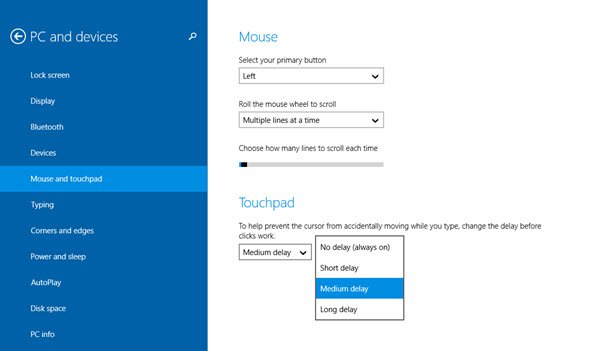
Εδώ από την προεπιλεγμένη μεσαία καθυστέρηση(Medium Delay) , επιλέξτε Μεγάλη καθυστέρηση(Long Delay) και δείτε αν βοηθάει.
Η απενεργοποίηση του Touchpad είναι γνωστό ότι επιλύει το πρόβλημα με το άλμα του ποντικιού για ορισμένους. Δες αν αυτό σε βοηθάει.
Ανάγνωση(Read) : Ο κέρσορας δεν αποκρίνεται σε μια συγκεκριμένη περιοχή της οθόνης
3] Μην κρύβετε τον δείκτη κατά την πληκτρολόγηση
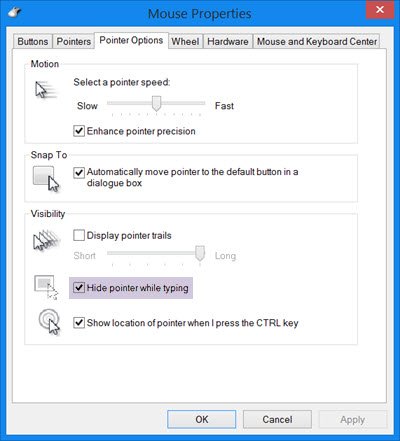
Ανοίξτε Control Panel > Mouse > Pointer Options . Καταργήστε την επιλογή Απόκρυψη δείκτη κατά την πληκτρολόγηση(Hide pointer while typing) και δείτε εάν λύνει το πρόβλημα.
4] Αντιμετώπιση προβλημάτων σε κατάσταση καθαρής εκκίνησης
Ξεκινήστε τον υπολογιστή σε κατάσταση καθαρής εκκίνησης(Clean Boot State)(Clean Boot State) και δείτε εάν το πρόβλημα παραμένει. Εάν συμβαίνει, τότε ίσως κάποιο πρόγραμμα παρεμβαίνει στην κανονική λειτουργία του ποντικιού. Θα πρέπει να προσπαθήσετε να εντοπίσετε την πιθανή αιτία.
Σχετικά(Related) : Το ποντίκι επισημαίνει τα πάντα όταν κάνω κλικ .
5] Απενεργοποιήστε την επιφάνεια αφής
Απενεργοποιήστε ή απενεργοποιήστε την επιφάνεια αφής(Disable or turn off the Touchpad) . Ανοίξτε τη Διαχείριση Συσκευών(Device Manager) , αναπτύξτε τα Ποντίκια(Mice) και άλλες συσκευές κατάδειξης. Αν δείτε κάποια καταχώρηση Touchpad , κάντε δεξί κλικ πάνω της και επιλέξτε Απενεργοποίηση(Disable) . Διαφορετικά(Else) , ανοίξτε τη μικροεφαρμογή του Πίνακα Ελέγχου του ποντικιού . (Mouse Control Panel)Η τελευταία καρτέλα συνήθως σας προσφέρει την επιλογή να απενεργοποιήσετε το Touchpad .
6] Εγκαταστήστε δωρεάν λογισμικό τρίτου κατασκευαστή
Εγκαταστήστε δωρεάν λογισμικό τρίτου κατασκευαστή που ονομάζεται TouchFreeze και δείτε αν λειτουργεί για εσάς. Αυτό το εργαλείο απενεργοποιεί αυτόματα το Touchpad ενώ πληκτρολογείτε κείμενο, για να αποτρέψει την κίνηση του δρομέα του ποντικιού, εάν κατά λάθος η παλάμη του χεριού σας πινίσει το Touchpad . Το Touchpad Pal(Touchpad Pal ) είναι ένα άλλο χρήσιμο εργαλείο για τους χρήστες των Windows . Θα εντοπίσει οποιαδήποτε δραστηριότητα στο πληκτρολόγιο και θα απενεργοποιήσει αμέσως την επιφάνεια αφής(disable the touchpad) .
Πώς μπορώ να διορθώσω το ενοχλητικό άλμα του δρομέα κατά την πληκτρολόγηση;
Ανάλογα με την αιτία αυτού του ζητήματος, μπορείτε να ακολουθήσετε όλα τα βήματα που αναφέρονται σε αυτό το άρθρο. Για παράδειγμα, μπορείτε να εγκαταστήσετε ξανά το πρόγραμμα οδήγησης Touchpad , να αλλάξετε την ευαισθησία της (Touchpad)επιφάνειας αφής(Touchpad) , κ.λπ. Εκτός από αυτό, μπορείτε να δοκιμάσετε να απενεργοποιήσετε το Touchpad και να χρησιμοποιήσετε ένα ποντίκι.
Διαβάστε(Read) : Το ποντίκι κάνει αυτόματη κύλιση προς τα πάνω ή προς τα κάτω στα Windows 11/10.
Πώς διορθώνετε έναν κέρσορα που κινείται μόνος του;
Εάν ο κέρσορας κινείται μόνος του, σημαίνει ότι έχετε κάποια προβλήματα με το Touchpad ή το ποντίκι. Εάν χρησιμοποιείτε ενσύρματο/ασύρματο ποντίκι, πρέπει να ελέγξετε εάν ο αισθητήρας του ποντικιού λειτουργεί σωστά ή όχι. Από την άλλη πλευρά, μπορείτε να απεγκαταστήσετε το πρόγραμμα οδήγησης Touchpad , να απενεργοποιήσετε το (Touchpad)Touchpad , να σαρώσετε τον υπολογιστή σας με ένα εργαλείο αφαίρεσης διαφημιστικού λογισμικού κ.λπ.
Ενημερώστε μας εάν κάποια από αυτές τις προτάσεις σας βοήθησε – ή εάν έχετε άλλες ιδέες(Let us know if any of these suggestions helped you – or if you have any other ideas)
Δείτε αυτήν την ανάρτηση εάν το αριστερό κλικ του ποντικιού εμφανίζει το μενού περιβάλλοντος στα Windows.
Related posts
Αλλάξτε το πάχος του δρομέα του ποντικιού και το ρυθμό αναλαμπής στα Windows 11/10
Ο δείκτης ή ο κέρσορας του ποντικιού εξαφανίζονται ή χάνονται στα Windows 11/10
Το ποντίκι Bluetooth αποσυνδέεται τυχαία ή δεν λειτουργεί στα Windows 11/10
Πώς να εκτελέσετε τη δοκιμή καθυστέρησης ποντικιού στα Windows 11/10
Πώς να βελτιώσετε την ακρίβεια του δείκτη του ποντικιού στα Windows 11/10
Χωρίς κίνηση του δρομέα, ο δρομέας του ποντικιού κινείται ακανόνιστα ή αργά
Το καλύτερο δωρεάν λογισμικό Locker πληκτρολογίου και ποντικιού για Windows 11/10
Πώς να ανταλλάξετε μονάδες σκληρού δίσκου στα Windows 11/10 με Hot Swap
Διορθώστε το σφάλμα Crypt32.dll που δεν βρέθηκε ή λείπει στα Windows 11/10
Ενεργοποιήστε τις συνδέσεις δικτύου ενώ βρίσκεστε σε Σύγχρονη Αναμονή στα Windows 11/10
Οι 16 καλύτεροι δωρεάν δρομείς ποντικιού για Windows 11/10
Οι ρυθμίσεις συγχρονισμού δεν λειτουργούν ή είναι γκριζαρισμένες στα Windows 11/10
Πώς να εμφανίσετε το παράθυρο "Λεπτομέρειες" στην Εξερεύνηση αρχείων στα Windows 11/10
Πώς να ενεργοποιήσετε ή να απενεργοποιήσετε τη λειτουργία αρχειοθέτησης εφαρμογών στα Windows 11/10
Πώς να διορθώσετε την κύλιση ποντικιού που δεν λειτουργεί στα Windows 11/10
Οι ειδοποιήσεις της γραμμής εργασιών δεν εμφανίζονται στα Windows 11/10
4 τρόποι για να διορθώσετε το ποντίκι που εξαφανίζεται [ΟΔΗΓΟΣ]
Πώς να αποτρέψετε την αλλαγή του δείκτη ποντικιού στα Θέματα στα Windows 11/10
Αλλάξτε τις ρυθμίσεις του ποντικιού χρησιμοποιώντας το WinMouse στα Windows 11/10
Αλλάξτε το μέγεθος, το χρώμα και το πάχος της ένδειξης δρομέα κειμένου στα Windows 11/10
